 |
Aristas circulares
|
Seleccione una arista circular en la zona de gráficos.
|
| |
Estándar |
Permite configurar el estándar de acotación para la rosca cosmética. |
| |
Tipo |
Permite seleccionar el tipo de roscas. |
| |
Tamaño
|
Permite seleccionar el tamaño de la rosca cosmética de acuerdo con el estándar de acotación seleccionado. Se muestran los valores válidos para la arista seleccionada.
|
 |
Diámetro menor, Diámetro mayor o Equidistancia cónica |
Configura el diámetro para la cota correspondiente al tipo de entidad con la rosca cosmética. Puede utilizar una ecuación introduciendo = (signo igual) y seleccionando las variables globales, las funciones y las propiedades del archivo de una lista. |
| |
Condición final
|
La rosca cosmética se extiende desde la arista seleccionada arriba hasta la condición final:
|
Hasta profundidad especificada
|
Profundidad especificada que comienza desde la arista seleccionada. Para iniciar la profundidad desde una cara o un plano, haga clic en Comenzar desde una cara/plano  , seleccione una cara o un plano y especifique la profundidad de rosca. , seleccione una cara o un plano y especifique la profundidad de rosca.
|
|
Por todo
|
Por toda la geometría existente.
|
|
Hasta el siguiente
|
Hasta la siguiente entidad que se entrecruza con la rosca.
|
|

|
Profundidad
|
Introduzca un valor cuando la Condición final sea Hasta profundidad especificada.
|
| |
Esta funcionalidad se aplica a piezas nuevas creadas en SOLIDWORKS 2022 y posterior. Para aplicar esta funcionalidad a piezas heredadas y actualizarlas, haga clic con el botón derecho del ratón en el nodo de la pieza  en el gestor de diseño del FeatureManager
®
y seleccione Actualizar las operaciones de rosca cosmética. Para las plantillas de pieza creadas en SOLIDWORKS 2022 y versiones posteriores, puede conservar la funcionalidad heredada para Profundidad y propiedad de operaciones. En las plantillas de pieza, antes de agregar roscas cosméticas, haga clic en y desactive Aplicar nuevo comportamiento de rosca cosmética a piezas nuevas. Esta opción está seleccionada de forma predeterminada para plantillas de piezas nuevas y desactivada para plantillas de piezas heredadas. Esta opción solo está activada para plantillas de piezas nuevas; está desactivada para documentos de pieza.
Si utiliza el comando , la pieza simétrica hereda el comportamiento de rosca cosmética de la pieza base. Por ejemplo, si la pieza base se crea en SOLIDWORKS 2021, la pieza simétrica hereda el comportamiento heredado de las roscas cosméticas de la pieza base.
|
SOLIDWORKS mide la profundidad desde la ubicación de origen de una arista, independientemente de los cambios realizados por operaciones descendentes que reubican esa arista. En la imagen que aparece a continuación, la profundidad de rosca original es 80 mm desde la arista de la extrusión de corte. Si agrega una segunda extrusión de corte que reubica esa arista, la rosca cosmética conserva la profundidad de rosca original de 80 mm. |
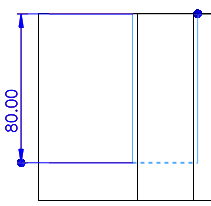 |
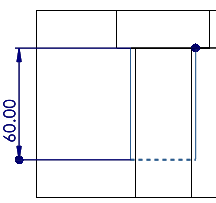 |
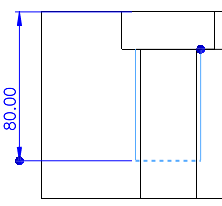 |
| Rosca cosmética, profundidad original |
Anterior a SOLIDWORKS 2022 |
SOLIDWORKS 2022 o posterior |